CHKDSK, abreviação de Check Disk, é um utilitário que verifica a integridade do Sistema de Arquivos( estrutura dos arquivos em um disco rígido ou sua partição). O CHKDSK pode ser executado no cmd ou no PowerShell do Windows.
CHKDSK é uma ferramenta projetada para verificar se há erros no disco e corrigi-lo.
Se CHKDSK for digitado sem nenhum parâmetro, o status do disco na unidade atual será exibido para as pessoas. O utilitário CHKDSK pode ser encontrado em todas as versões do Windows, como Windows XP/7/8/10 e DOS.
Podemos Usar o CHKDSK tanto no CMD, PowerShell ou ainda no Windows Explorer.
Sintaxe do comando CHKDSK
Se usado sem parâmetros, chkdsk exibirá apenas o status do volume e não corrigirá nenhum erro.
Se usado com os parâmetros /f, /r, /x ou /b , ele corrige erros no volume.
O /f Corrige erros no disco. O disco deve estar bloqueado. Se chkdsk não puder bloquear a unidade, será exibida uma mensagem perguntando se você deseja verificar a unidade na próxima vez que reiniciar o computador.
O /r Localiza setores inválidos e recupera informações legíveis. O disco deve estar bloqueado. /r inclui a funcionalidade de /f, com a análise adicional de erros de disco físico.
O /x Força o volume a ser desmontado primeiro, se necessário. Todos os identificadores abertos para a unidade são invalidados. /x também inclui a funcionalidade de /f.
O /b Use somente com NTFS. Limpa a lista de clusters inválidos no volume e examina novamente todos os clusters alocados e livres para erros. /b inclui a funcionalidade de /r. Use esse parâmetro após a geração de imagens de um volume para uma nova unidade de disco rígido.
Veja ao final do artigo o significado dos parâmetros.
Como usar o CHKDSK no CMD?
#1: encontre o cmd no seu computador e abra-o como admininstrador.

#2: digite “chkdsk” (muitas vezes, podemos usar parâmetros, como “/f”, “/r” e “b”).
O f: abaixo é a partição de um dos discos do meu pc. Deverá ser substituído pela partição do seu computador que quer verificar, como c: ou d:

#3: pressione “Enter” no teclado.
Como Executar o CHKDSK pelo Windows Explorer?
Aqui, iremos supor que a partição a ser verificada pelo CHKDSK é a f:
#1: tecle “Windows + E” para abrir o Windows Explorer
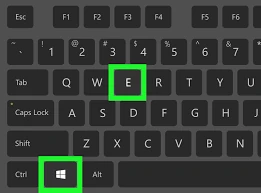
#2 Dentro do Windows Explorer, clique com direito do mouse em f:\ e escolha propriedades
#3 na caixa que apareceu, clique na guia Ferramentas e depois no botão “verificar“
Tabela com Parâmetros do Comando CHKDSK
chkdsk [[[ ] ]] [/f] [/v] [/r] [/x] [/i] [/c] [/l[: ]] [/b]
| Parâmetro | Descrição |
|---|---|
<volume> | Especifica a letra da unidade (seguida por dois-pontos), ponto de montagem ou nome do volume. |
[ [<path>]<filename> | Use somente com FAT (tabela de alocação de arquivos) e FAT32. Especifica o local e o nome de um arquivo ou conjunto de arquivos que você deseja que o chkdsk Verifique a fragmentação. Você pode usar os caracteres curinga ? e para especificar vários arquivos. |
| /f | Corrige erros no disco. O disco deve estar bloqueado. Se chkdsk não puder bloquear a unidade, será exibida uma mensagem perguntando se você deseja verificar a unidade na próxima vez que reiniciar o computador. |
| /v | Exibe o nome de cada arquivo em cada diretório à medida que o disco é verificado. |
| /r | Localiza setores inválidos e recupera informações legíveis. O disco deve estar bloqueado. /r inclui a funcionalidade de /f, com a análise adicional de erros de disco físico. |
| /x | Força o volume a ser desmontado primeiro, se necessário. Todos os identificadores abertos para a unidade são invalidados. /x também inclui a funcionalidade de /f. |
| /i | Use somente com NTFS. Executa uma verificação menos rigorosa de entradas de índice, o que reduz a quantidade de tempo necessária para executar chkdsk. |
| /c | Use somente com NTFS. Não verifica os ciclos dentro da estrutura de pastas, o que reduz a quantidade de tempo necessária para executar chkdsk. |
/l [: <size> ] | Use somente com NTFS. Altera o tamanho do arquivo de log para o tamanho que você digitar. Se você omitir o parâmetro de tamanho, /l exibirá o tamanho atual. |
| /b | Use somente com NTFS. Limpa a lista de clusters inválidos no volume e examina novamente todos os clusters alocados e livres para erros. /b inclui a funcionalidade de /r. Use esse parâmetro após a geração de imagens de um volume para uma nova unidade de disco rígido. |
| /Scan | Use somente com NTFS. Executa uma verificação online no volume. |
| /forceofflinefix | Use somente com NTFS (deve ser usado com /Scan). Ignorar todo o reparo online; todos os defeitos encontrados são enfileirados para reparo offline (por exemplo, chkdsk /spotfix ). |
| /perf | Use somente com NTFS (deve ser usado com /Scan). O usa mais recursos do sistema para concluir uma verificação o mais rápido possível. Isso pode afetar o desempenho negativo em outras tarefas em execução no sistema. |
| /spotfix | Use somente com NTFS. Executa a correção de pontos no volume. |
| /sdcleanup | Use somente com NTFS. O lixo coleta dados de descritor de segurança desnecessários (implica /f). |
| /offlinescanandfix | Executa uma verificação offline e corrige o volume. |
| /freeorphanedchains | Use somente com FAT/FAT32/exFAT. Libera quaisquer cadeias de cluster órfãs em vez de recuperar seu conteúdo. |
| /markclean | Use somente com FAT/FAT32/exFAT. Marca o volume limpo se nenhuma corrupção for detectada, mesmo se /f não tiver sido especificado. |
| /? | Exibe a ajuda no prompt de comando. |
Conclusão e Observações ao Usar CHKDSK
- CHKDSK não pode ser usado para unidades e redes mapeadas. O comando CHKDSK não pode ser usado para verificação de disco em unidades formadas pelo comando SUBST ou unidades de rede.
- CHKDSK não pode ser usado para verificar erros de disco físico. O comando CHKDSK foi projetado para verificar erros lógicos, em vez de erros físicos. Para encontrar erros físicos no disco, use o programa ScanDisk.
- O setor de disco defeituoso será marcado pelo CHKDSK. Tanto o comando CHKDSK quanto o ScanDisk (ou outros programas de correção de erros do disco físico) marcarão o setor do disco como “ruim” assim que o erro for detectado. Portanto, os setores defeituosos não prejudicarão o disco e os dados nele.
- O CHKDSK não corrige arquivos com links cruzados. Se dois arquivos ou diretórios compartilharem um registro do mesmo espaço em disco, o CHKDSK relatará um arquivo reticulado e fornecerá informações como “é reticulado na unidade de alocação”. No entanto, ele não corrigirá o arquivo com links cruzados, mesmo que “/f” seja especificado. Além disso, você precisa executar o programa ScanDisk ou fazer o reparo manual para corrigir o arquivo com links cruzados.
- Por favor, não use o CHKDSK quando algum arquivo estiver sendo aberto no sistema. Se você executar o CHKDSK e mexe ao mesmo tempo em um arquivo, o MS-DOS correspondente modificará a tabela de alocação de arquivos e a estrutura de diretórios; mas, essas alterações não podem ser executadas ao mesmo tempo. Portanto, o sistema considerará as inconsistências entre a estrutura de diretórios e a tabela de alocação de arquivos como errôneas, resultando em perda de dados ou corrupção do sistema de arquivos.
Comments on “Hardware: Executando Passo a Passo o CHKDSK no Windows”